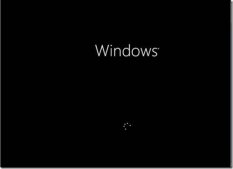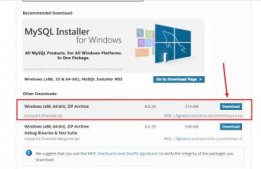Windows 2008与2012服务器无法启用远程协助中的“允许远程协助连接这台计算机”选项怎么办?
问题描述
Windows系统服务器在开启远程协助时,会出现远程协助灰色并无法勾选开启的情况。

问题原因
未开启此功能。
Windows 2008解决方案
1、登录实例,选择 开始 > 控制面板 > 管理工具 > 服务器管理器 > 功能, 单击右侧 添加功能。

2、勾选 远程协助,单击 下一步 直到完成。

Windows 2012解决方案
1、登录实例,单击Winodws任务栏的 服务器管理器

2、在弹出的服务器管理器窗口,单击右侧 添加角色和功能

3、在弹出的添加角色和功能向导中,单击下一步直到 功能 设置部分,勾选 远程协助,单击 下一步 直到完成。

以上就是Windows server 2008与2012服务器无法启用远程协助中的“允许远程协助连接这台计算机”选项怎么办的详细内容,更多关于允许远程协助连接这台计算机的资料请关注服务器之家其它相关文章!
原文链接:https://blog.csdn.net/JUFENG_FEI/article/details/120543492